
发布时间:2023-07-10 来源:win7旗舰版 浏览量:
|
系统软件是指控制和协调计算机及外部设备,支持应用软件开发和运行的系统,是无需用户干预的各种程序的集合,主要功能是调度,监控和维护计算机系统;负责管理计算机系统中各种独立的硬件,使得它们可以协调工作。系统软件使得计算机使用者和其他软件将计算机当作一个整体而不需要顾及到底层每个硬件是如何工作的。 win7 64位光盘版安装系统虽然没有U盘的便利性,但是光盘存储数据更加稳定,因此很多人都会准备系统安装光盘用于重装系统,不过部分用户不懂怎么用光盘版win764位来安装系统,接下来,我就教大家通过光盘版w764位安装系统的步骤教程。 早期U盘没有广泛使用的时候,win7 64位光盘版安装安装是最简单方便的,尤其是光盘版win764位安装系统储存数据最稳定,很多高级人员都爱用光盘版w764位安装方法。想把自己变得专业的朋友们,跟着来学习光盘版win764位系统安装教程吧! 一、win7 64位光盘版安装系统前期准备: 1、刻录好的win764位系统。 光盘大家可去电脑店购买,或亦可自己用空白光盘刻录。 2、带光驱的电脑。 3、设置电脑启动为光驱启动。 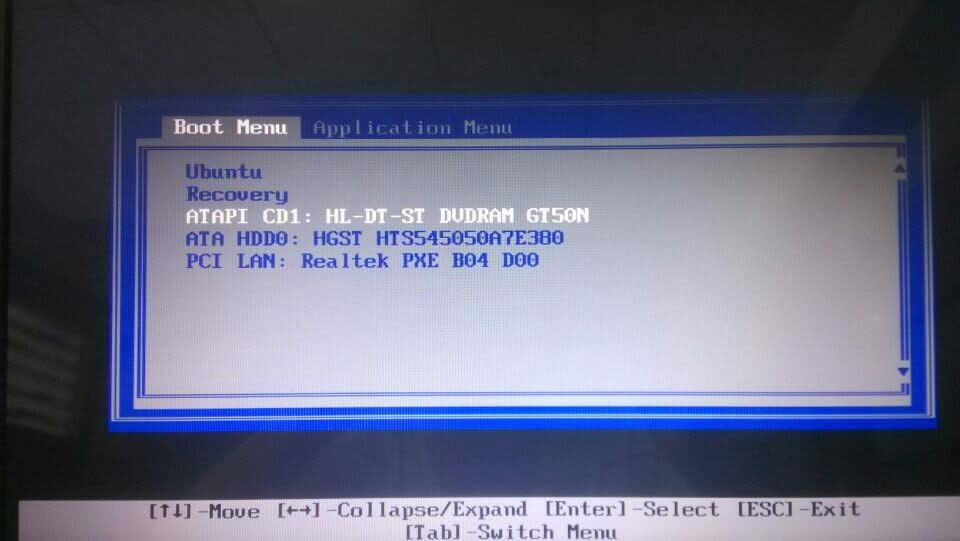 win7 64位光盘版图解详情(1) 二、win7 64位光盘版安装具体操作步骤: 1、设置好第一启动为光驱启动后,把光盘放入光驱。重启电脑,此时会出现带有"press any key to boot from CD..."字样的界面,这时随便按下键盘上的某个键即可。 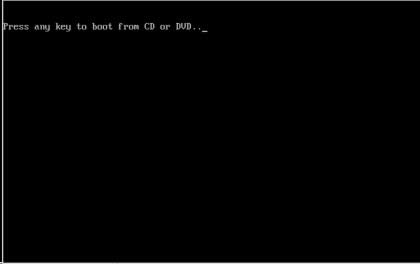 win7 64位光盘版图解详情(2) 2、稍等片刻之后,则是会出现光盘版w764位安装界面,大家此时选择“安装Win7系统到C盘”。(如果你的是新电脑,则需要对电脑分区以后才是安装系统。)
win7 64位光盘版图解详情(3) 3、选择好后,则是会进入的是系统还原进度界面,在这里可以看到还原进度。 4、接下来是系统的自动windows764光盘版安装过程了,系统安装过程会自动识别安装硬件驱动以及激活win7系统。以下为光盘版win764位系统安装界面:
win7 64位光盘版图解详情(4)
win7 64位光盘版图解详情(5) 5、喝口茶或化个妆的功夫,雨林木风win7 64位系统就安装好了,安装好之后的画面如下:
win7 64位光盘版图解详情(6) 关于本期讲解的win7 64位光盘版安装安装图解教程内容到此就结束了,光盘安装win764位系统是最经典有效的安装方法,喜欢的朋友就赶紧拿起你闲余的光盘进行安装win764位系统吧!好了,更多的系统安装教程,详情关注我们的官方网站! 系统软件一般是在计算机系统购买时随机携带的,也可以根据需要另行安装。 |
ghost win7初始化蓝屏的问题,并非是没有办法解决的,只要我们能够及时的发现问题,并且找到适
联想win7纯净版以系统稳定为第一制作要点,根据联想lenovo笔记本特点,制作出联想纯净版win
当你还在思考或者询问联想win7笔记本系统32位旗舰版系统怎样的时候,很多的网友已经用上稳定安全,
来找ASUS win7 32位系统纯净版系统的朋友,相信都知道华硕windows732纯净版统性价